怎么给wps演示制作倾斜矩形目录
今天给大家介绍一下怎么给wps演示制作倾斜矩形目录的具体操作步骤。
1. 如图,在打开的WPS演示文稿页面,点击上方的插入菜单,在打开的插入选项中,依次单击形状---矩形选项。
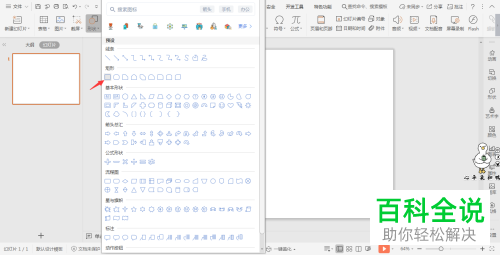
2. 然后在幻灯片上绘制想要的矩形大小,并设置倾斜一定的角度,摆放好。

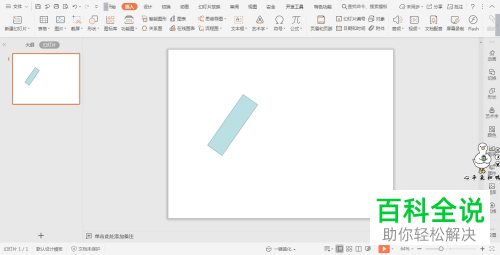
3. 然后再次插入---形状--矩形,选择绘制一个大矩形,将小矩形的下半部分覆盖上,如图。
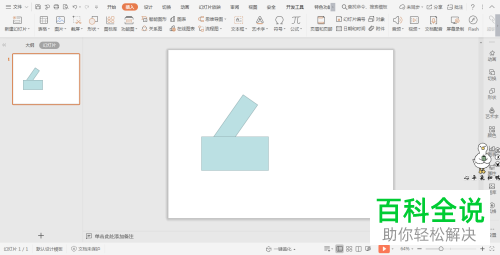
4. 按住键盘上的ctrl键,依次将倾斜一定角度的小矩形和大矩形形状,然后点击上方绘图工具下的“合并形状”---“剪除”选项。
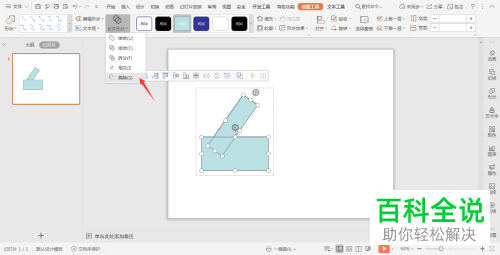
5. 将制作好的形状选中,按住键盘上的ctrl键,通过鼠标拖动的方式进行复制,如图。

6. 接下来,点击绘图工具中的填充选项,给矩形设置不同的填充颜色,并设置为无线条,如图。
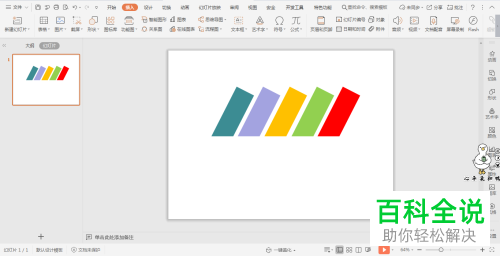
7. 最后,我们就可以在矩形上输入序号,在对应的矩形空白处,输入标题,如图,就是制作好的倾斜矩形目录了。

以上就是怎么给wps演示制作倾斜矩形目录的具体操作步骤。
赞 (0)
